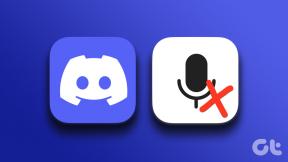Cameyo: Creați o versiune portabilă a oricărui program în Windows
Miscellanea / / November 29, 2021
În fiecare două zile întâlnim software-uri interesante care ne-ar putea îmbunătăți experiența de calcul. Dar, suntem reținuți de faptul că instalarea multor software vă poate face computerul umflat.
Dacă utilizați în mod regulat un computer la locul de muncă, este posibil să vi se interzice instalarea de software suplimentar. În astfel de cazuri, aplicații portabile va veni la îndemână. Aplicațiile portabile nu trebuie instalate. Sunt executabile care pot fi rulate și de pe o unitate USB. Multe programe oferă versiuni portabile separate pentru confortul consumatorilor. Dar dacă instrumentul pe care îl utilizați nu oferă o versiune portabilă, nu vă faceți griji, despre asta vom vorbi în acest articol.

Acest tutorial vă va arăta cum puteți virtualiza și crea o versiune portabilă a orice programul pe care îl puteți dori. Vom folosi un software de virtualizare a aplicațiilor numit Cameyo (Doar Windows) în acest scop.
Iată pașii.
1. Începeți prin a instala Cameyo pe computer - Descărcați Cameyo
2. Deschide Cameyo și lovește Instalare Capture pentru a incepe.

3. Cameyo va face acum un instantaneu al sistemului dvs. în timp ce afișează o casetă de dialog prezentată mai jos.

4. După ce procesul de instantanee a sistemului se încheie, puteți instala software-ul pe care doriți să îl faceți portabil. După ce instalarea software-ului se termină, faceți clic Instalare Gata în promptul așa cum se arată mai jos.

5. Cameyo va face acum un alt instantaneu de sistem care va afla diferențele dintre rezultatele primului instantaneu și al celui de-al doilea pentru a face aplicația portabilă. După instantaneul post-instalare, va apărea o casetă de dialog care afișează mesajul de creare cu succes a pachetului.

6. Acum puteți găsi aplicația instalată ca un singur fișier virtual în directorul în care a pus-o Cameyo. Acest fișier poate fi copiat în continuare pe o unitate flash pentru a fi utilizat pe alte sisteme fără a fi necesar să îl instalați. Există, de asemenea, o opțiune de editare a pachetului virtual pentru a se potrivi nevoilor dvs.
7. Acum puteți dezinstala software-ul (YouTube Downloader în cazul meu) de pe computer. Fișierul .virtual poate fi copiat pe o unitate flash și poate fi utilizat pe orice computer care rulează Microsoft Windows.


Aproape toate aplicațiile funcționează bine cu Cameyo. De asemenea, puteți împacheta timpii de execuție ale unei anumite aplicații într-un singur pachet (de exemplu, Flash/Java pentru Firefox).
Dacă tot doriți mai multă claritate asupra întregului proces, vă recomand să urmăriți videoclipul de mai jos.